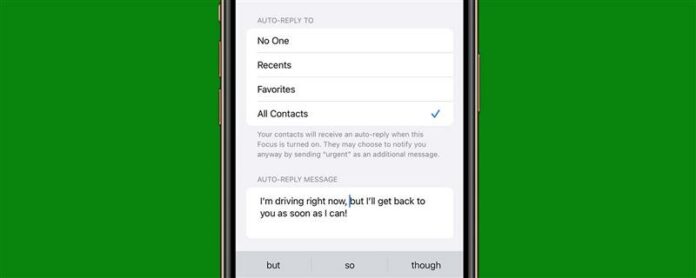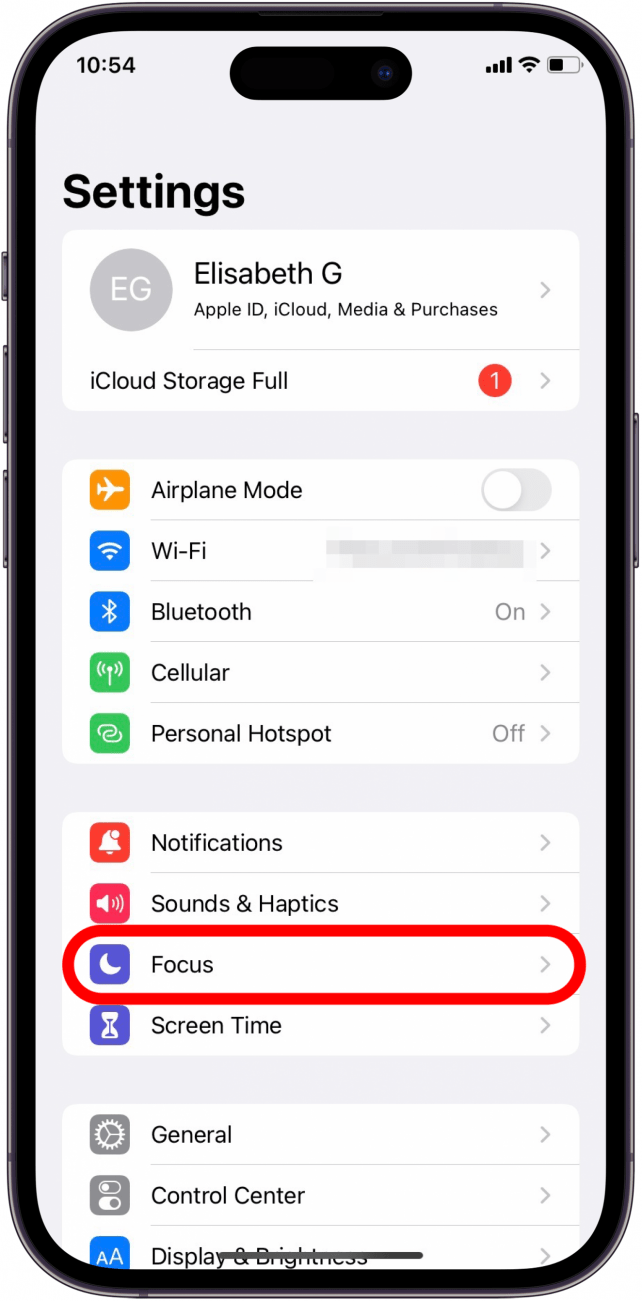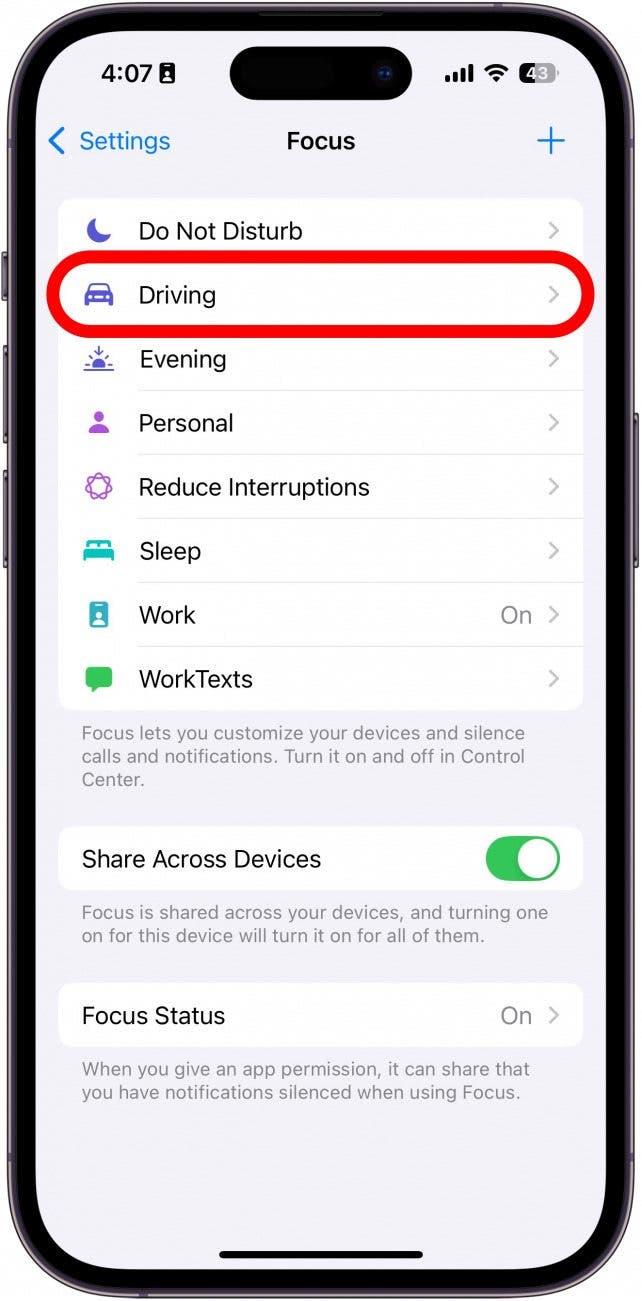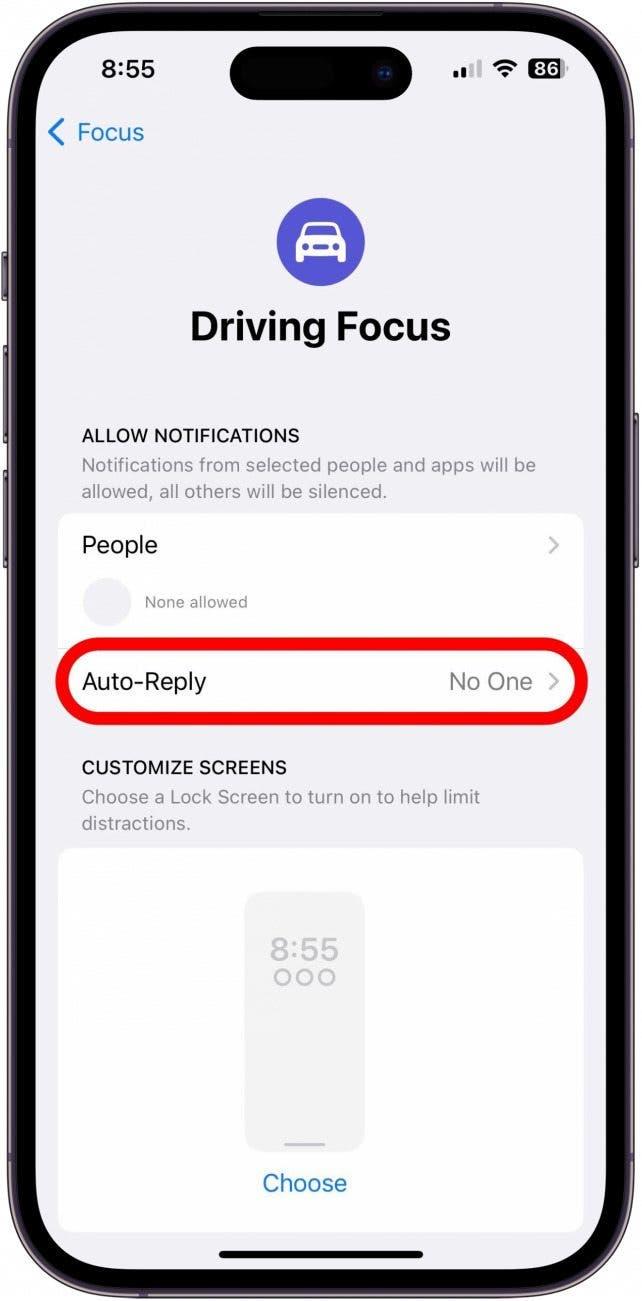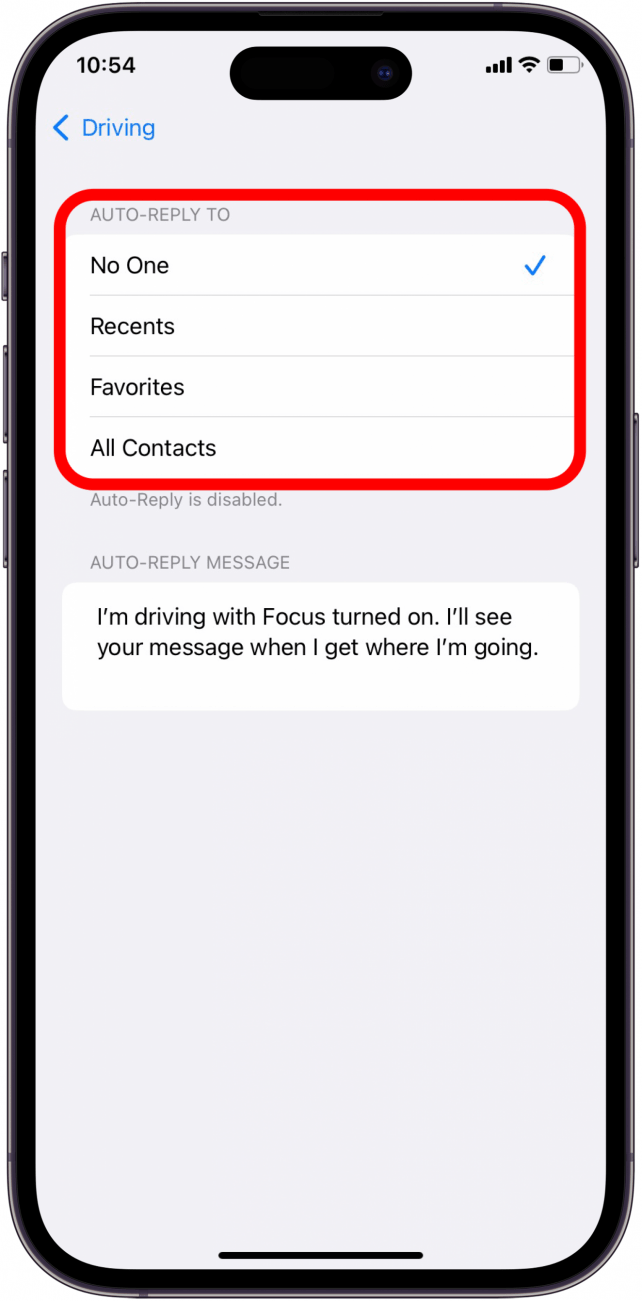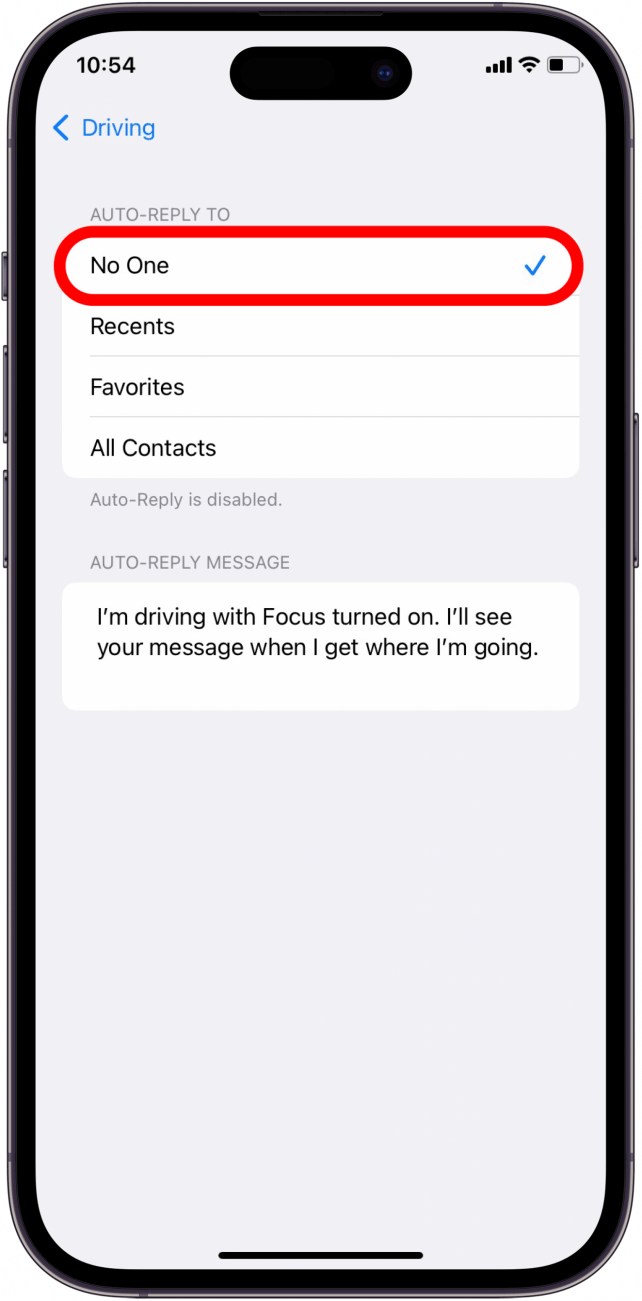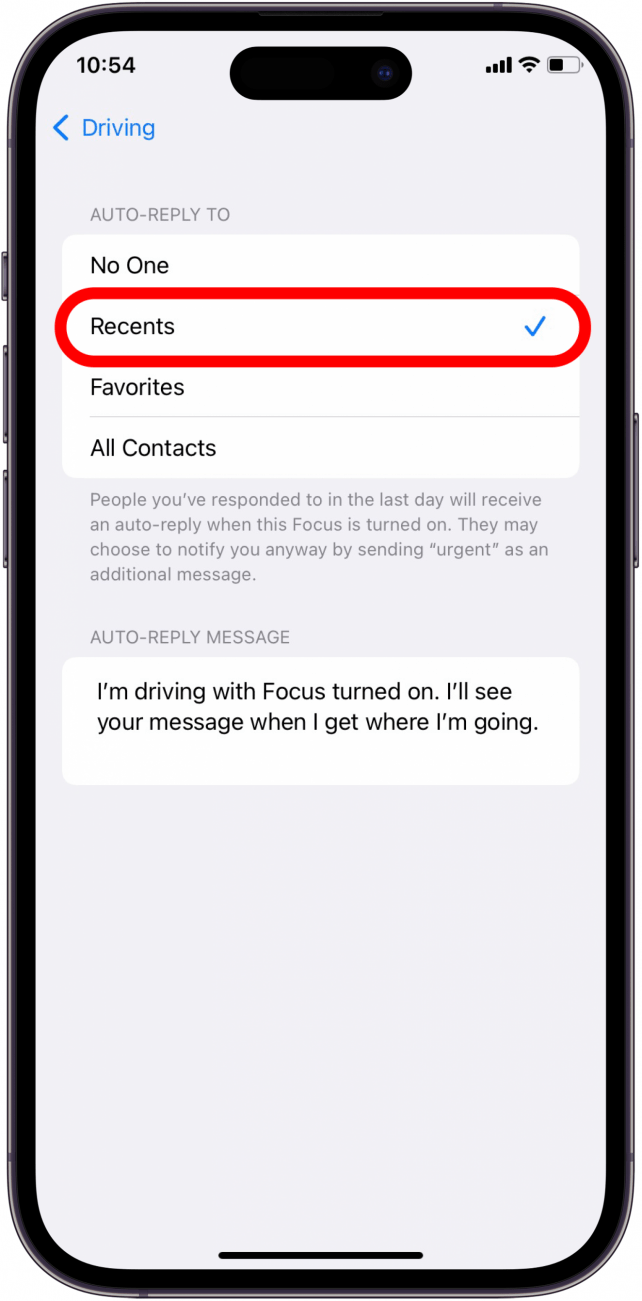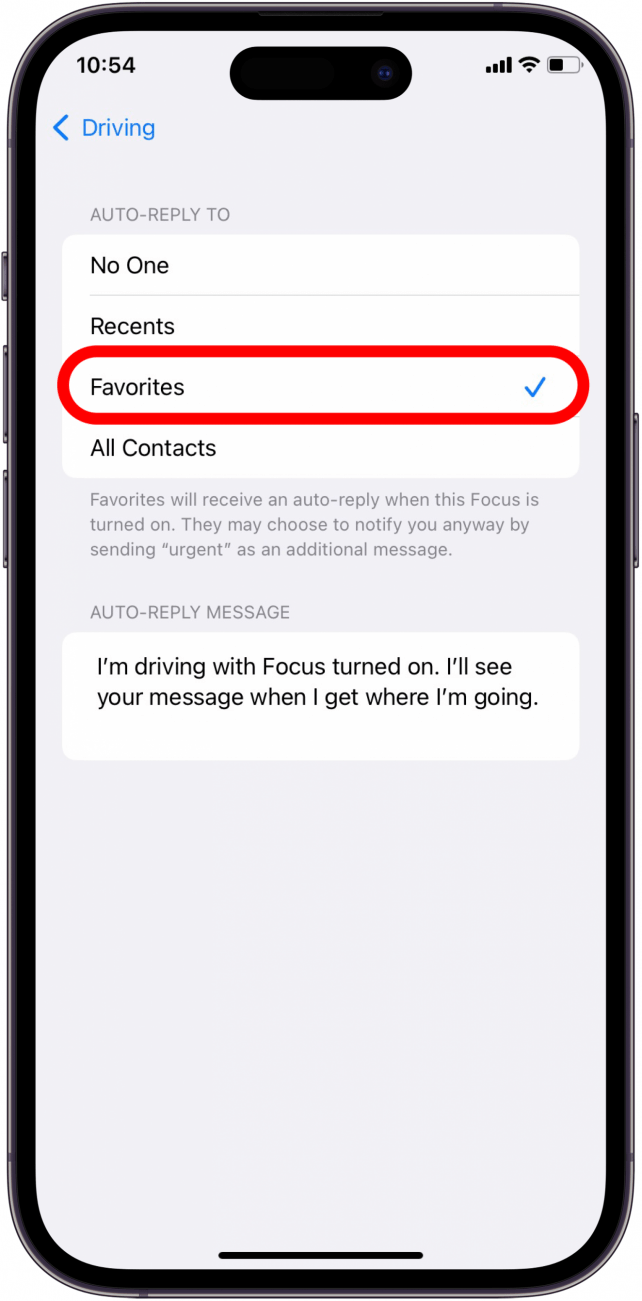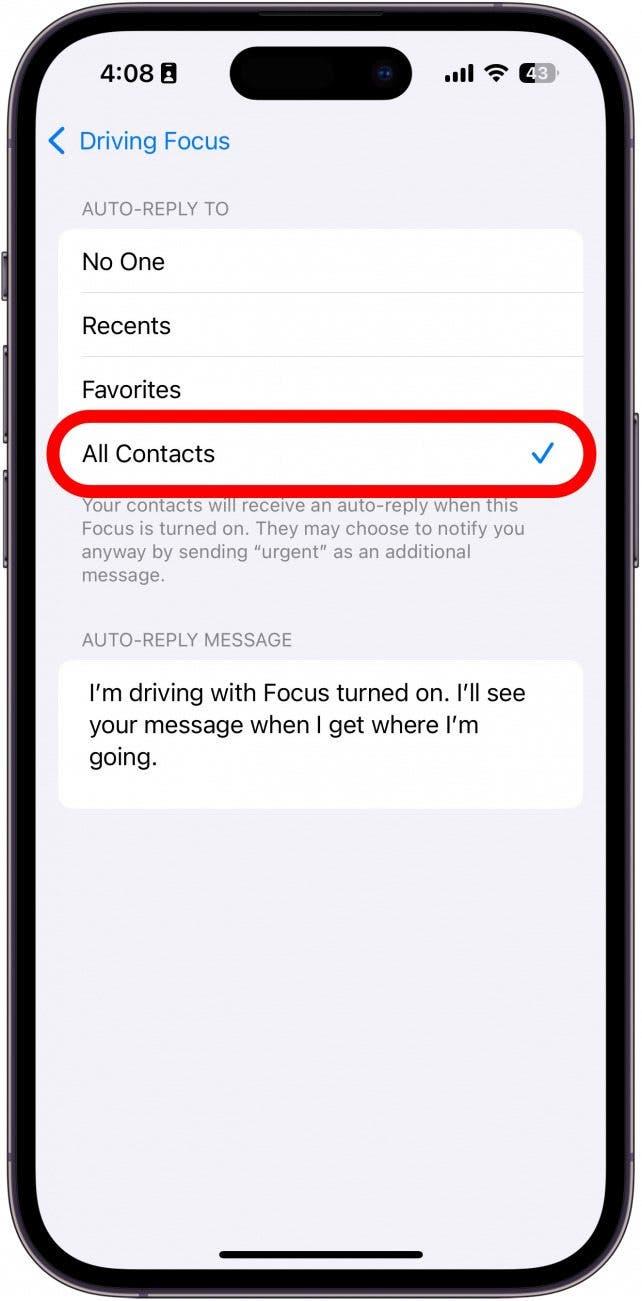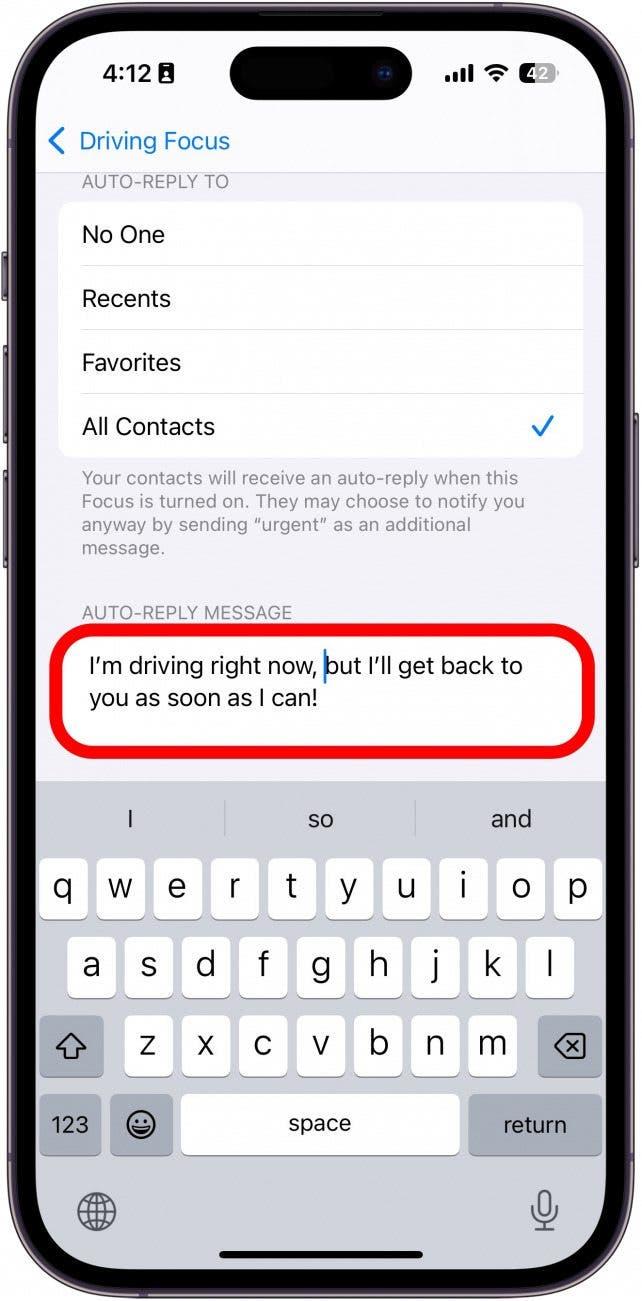Το Driving Focus σας επιτρέπει να στέλνετε ένα προσαρμοσμένο κείμενο αυτόματης απάντησης στο iPhone σας σε φίλους και συγγενείς, εξηγώντας ότι δεν μπορείτε να απαντήσετε αυτή τη στιγμή, αλλά με φιλικό τρόπο χωρίς να βασίζεστε σε ψυχρές, σεναριακές απαντήσεις. Ας βουτήξουμε στον τρόπο ρύθμισης της αυτόματης απάντησης κειμένου στο iPhone σας!
Γιατί θα σας αρέσει αυτή η συμβουλή:
- Ρυθμίστε ένα μήνυμα αυτόματης απάντησης, ώστε να μην αφήνετε ποτέ κάποιον να περιμένει όταν σας στέλνει μήνυμα ενώ οδηγείτε.
- Τα σεναριακά μηνύματα αυτόματης απάντησης της Apple μπορεί να ακούγονται κοφτά, αλλά μπορείτε να εξατομικεύσετε το μήνυμά σας ώστε να ακούγεται περισσότερο σαν εσάς!
Πώς να ρυθμίσετε τα μηνύματα αυτόματης απάντησης στο iPhone
Απαιτήσεις συστήματος
Αυτή η συμβουλή λειτουργεί σε iPhone με iOS 15 ή νεότερο. Μάθετε πώς να κάνετε ενημέρωση στην τελευταία έκδοση του iOS.
Η οδήγηση είναι προς το παρόν η μόνη λειτουργία Focus που μπορεί να στείλει μήνυμα αυτόματης απάντησης κειμένου στο iPhone, αλλά είναι πιθανόν να συμπεριλάβουν και άλλες αυτές τις λειτουργίες σε μεταγενέστερες ενημερώσεις. Ωστόσο, το κείμενο αυτόματης απάντησης του iPhone δεν υποδεικνύει ότι προέρχεται από τη λειτουργία Driving Focus παρά μόνο μέσω του προεπιλεγμένου μηνύματος, οπότε μπορείτε εύκολα να προσαρμόσετε το μήνυμα ώστε να ταιριάζει σε άλλες περιπτώσεις που μπορεί να θέλετε να στέλνετε αυτόματες απαντήσεις κειμένου από το iPhone σας. Αν είστε εντελώς νέοι στη λειτουργία Focus, ανατρέξτε στον γρήγορο οδηγό μας για την ενεργοποίηση της λειτουργίας Focus. Τώρα, δείτε πώς μπορείτε να χρησιμοποιήσετε τη λειτουργία οδήγησης στο iPhone για την αποστολή αυτόματων απαντήσεων κειμένου:
 Ανακαλύψτε τις κρυφές λειτουργίες του iPhone σαςΑποκτήστε μια καθημερινή συμβουλή (με screenshots και σαφείς οδηγίες), ώστε να μπορείτε να κυριαρχείτε στο iPhone σας σε ένα λεπτό την ημέρα.
Ανακαλύψτε τις κρυφές λειτουργίες του iPhone σαςΑποκτήστε μια καθημερινή συμβουλή (με screenshots και σαφείς οδηγίες), ώστε να μπορείτε να κυριαρχείτε στο iPhone σας σε ένα λεπτό την ημέρα.
- Ανοίξτε τις Ρυθμίσεις και πατήστε Επικέντρωση.

- Πατήστε στην επιλογή Οδήγηση.

- Στη συνέχεια, πατήστε Αυτόματη απάντηση.

- Επιλέξτε ποιος θα λαμβάνει τις αυτόματες απαντήσεις σας: Κανείς, Αναφορές, Αγαπημένα ή Όλες οι επαφές.

- Εάν επιλέξετε Κανείς, η αυτόματη ανταπόκριση θα απενεργοποιηθεί.

- Αν επιλέξετε Αναπάντητες, οι επαφές στις οποίες έχετε απαντήσει εντός της τελευταίας ημέρας θα λάβουν ένα κείμενο αυτόματης απάντησης όταν ενεργοποιηθεί η Εστίαση.

- Εάν επιλέξετε Αγαπημένα, οι επαφές στη λίστα αγαπημένων σας θα λάβουν ένα κείμενο αυτόματης απάντησης.

- Εάν επιλέξετε Όλες οι επαφές, όλες οι επαφές σας θα λάβουν ένα κείμενο αυτόματης απάντησης.

- Επεξεργαστείτε το Μήνυμα αυτόματης απάντησης ώστε να λέει ό,τι θέλετε να λέει.

Συμβουλή Επαγγελματία
Εάν οι αυτόματες απαντήσεις σας δεν φαίνεται να βγαίνουν όπως προβλέπεται, ελέγξτε τις Ρυθμίσεις για τα Μηνύματα και βεβαιωθείτε ότι το διακόπτη δίπλα στην εστίαση στην ενότητα Επιτρέπεται η πρόσβαση σε μηνύματα είναι ενεργοποιημένος (πράσινος). Αν είναι απενεργοποιημένο, δεν έχει σημασία πώς έχει ρυθμιστεί η Εστίαση- καμία Αυτόματη απάντηση δεν θα βγει, ό,τι κι αν συμβεί.
Το Driving Focus σας επιτρέπει να στέλνετε ένα προσαρμοσμένο κείμενο αυτόματης απάντησης στο iPhone σας σε φίλους και συγγενείς, εξηγώντας ότι δεν μπορείτε να απαντήσετε αυτή τη στιγμή, αλλά με φιλικό τρόπο χωρίς να βασίζεστε σε ψυχρές, σεναριακές απαντήσεις. Ας βουτήξουμε στον τρόπο ρύθμισης της αυτόματης απάντησης κειμένου στο iPhone σας!
Γιατί θα σας αρέσει αυτή η συμβουλή:
- Ρυθμίστε ένα μήνυμα αυτόματης απάντησης, ώστε να μην αφήνετε ποτέ κάποιον να περιμένει όταν σας στέλνει μήνυμα ενώ οδηγείτε.
- Τα σεναριακά μηνύματα αυτόματης απάντησης της Apple μπορεί να ακούγονται κοφτά, αλλά μπορείτε να εξατομικεύσετε το μήνυμά σας ώστε να ακούγεται περισσότερο σαν εσάς!
- Πώς να ρυθμίσετε τα μηνύματα αυτόματης απάντησης στο iPhone
Απαιτήσεις συστήματος
Αυτή η συμβουλή λειτουργεί σε iPhone με iOS 15 ή νεότερο. Μάθετε πώς να κάνετε ενημέρωση στην τελευταία έκδοση του iOS.
- Η οδήγηση είναι προς το παρόν η μόνη λειτουργία Focus που μπορεί να στείλει μήνυμα αυτόματης απάντησης κειμένου στο iPhone, αλλά είναι πιθανόν να συμπεριλάβουν και άλλες αυτές τις λειτουργίες σε μεταγενέστερες ενημερώσεις. Ωστόσο, το κείμενο αυτόματης απάντησης του iPhone δεν υποδεικνύει ότι προέρχεται από τη λειτουργία Driving Focus παρά μόνο μέσω του προεπιλεγμένου μηνύματος, οπότε μπορείτε εύκολα να προσαρμόσετε το μήνυμα ώστε να ταιριάζει σε άλλες περιπτώσεις που μπορεί να θέλετε να στέλνετε αυτόματες απαντήσεις κειμένου από το iPhone σας. Αν είστε εντελώς νέοι στη λειτουργία Focus, ανατρέξτε στον γρήγορο οδηγό μας για την ενεργοποίηση της λειτουργίας Focus. Τώρα, δείτε πώς μπορείτε να χρησιμοποιήσετε τη λειτουργία οδήγησης στο iPhone για την αποστολή αυτόματων απαντήσεων κειμένου:
- Ανακαλύψτε τις κρυφές λειτουργίες του iPhone σαςΑποκτήστε μια καθημερινή συμβουλή (με screenshots και σαφείς οδηγίες), ώστε να μπορείτε να κυριαρχείτε στο iPhone σας σε ένα λεπτό την ημέρα.
- Ανοίξτε τις Ρυθμίσεις και πατήστε Επικέντρωση.
Πατήστε στην επιλογή Οδήγηση.